Що таке програма OneNote і як її видалити
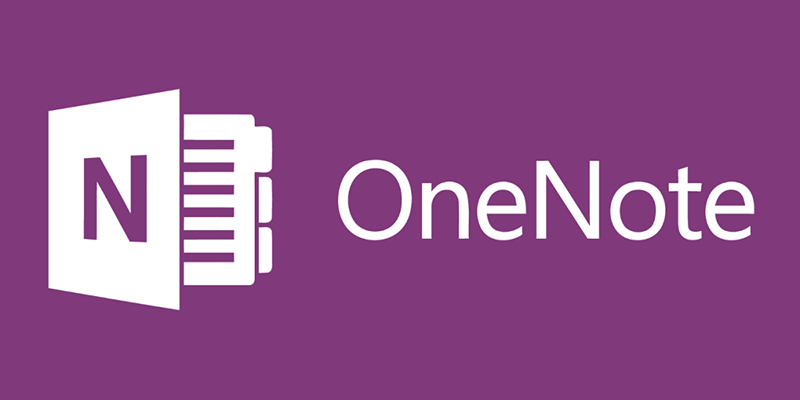
- 4051
- 1019
- Orville Zboncak DVM
Якщо у вас на комп’ютері встановлена система Windows 10. Вона запускає програму з однойменною. Але яка це програма і чому вона потрібна?
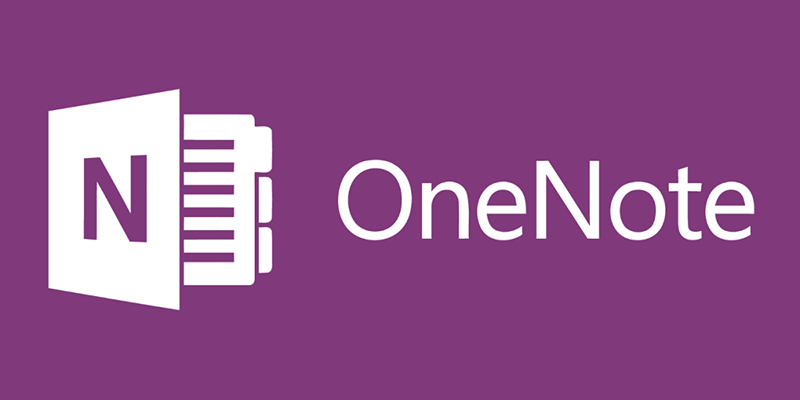
До речі, ви можете знайти те саме при встановленні пакету Microsoft Office, починаючи з версії 2003 - OneNote є в комплекті. Отже, це розробка Microsoft, а з 2014 року вона стала незалежною і безкоштовною. Ця програма тепер може бути вільно завантажена та встановлена без придбання всього пакету офісу.
Давайте розберемося, чи буде ця програма корисна для звичайного ПК користувача. Майте на увазі, що ви можете завантажити та встановити останню версію лише на Windows 8.1 або 10, на "Сім" доведеться використовувати старшу версію з будь -якого набору офісу.
Що таке оненоте для
Сама програма - це щось на зразок ноутбука чи зошита для швидких нотаток. Здавалося б, для цього ви можете використовувати більш прості засоби - той самий "ноутбук" або віджетів на екрані для записів. Але додаток OneNote в цьому плані набагато зручніше.
Основна перевага цього рішення полягає в тому, що він може працювати на різних пристроях, де використовується система Windows - на комп’ютері, планшеті, смартфоні. У той же час, щоб увійти в програму, вам потрібно зареєструватися на веб -сайті Microsoft та використовувати обліковий запис. Так, це створює певні незручності, але дає свої переваги.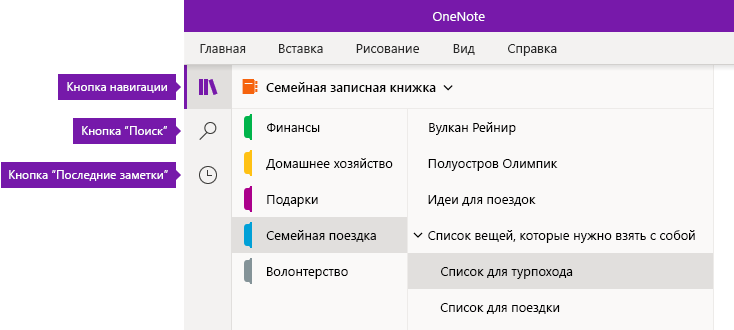
Що таке OneNote в цьому випадку? Це можливість створення будь -яких записів, нотаток, ескізів на будь -якому доступному пристрої. А оскільки вони зберігаються в хмарі на сервері, вони стають доступними на всіх інших пристроях. І якщо ви записали деякі свої думки на планшеті десь на дорозі, то вдома ви легко знайдете його на своєму комп’ютері.
Тобто ця програма потрібна для швидких записів де завгодно і усуває пошук паперу, який не завжди є під рукою. У той же час усі нотатки зберігаються і завжди доступні. Це його головне призначення. Насправді це просто потворний зошит, який завжди з вами.
Можливості оненотів
Розробники наділили цю маленьку і просту програму на перший погляд з хорошою функціональністю. У ньому немає нічого зайвого, але набір доступних інструментів досить широкий.
Ви можете створити нові сторінки та розмістити в них текстову, і графічну інформацію. Але головне в тому, що ви можете організувати всі ці аркуші в так званих зошитах. Їх можна принести стільки, скільки вам подобається для різних потреб. Наприклад, якщо ви вивчаєте англійську мову, ви можете мати для цього окремий зошит і зберегти всі свої нотатки на цю тему.
У кожній ноті ви можете розмістити таку інформацію:
- Текст - оформлений як окремий блок і може вільно рухатися по сторінці.

- Малюнки - Ви можете вставити як окремі фотографії, так і скріншоти, або зображення, скопійовані на сайтах.
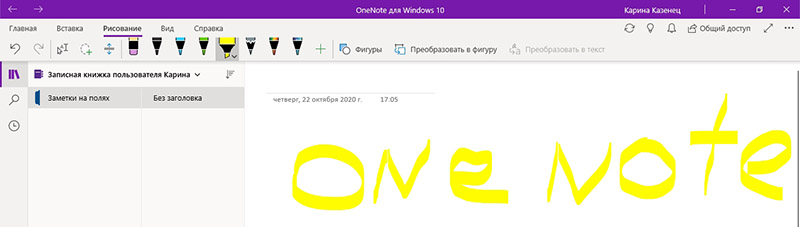
- Столи - як вручну, створені тут, так і від Excel, і структура не ламається, і стіл виглядає так, як слід.
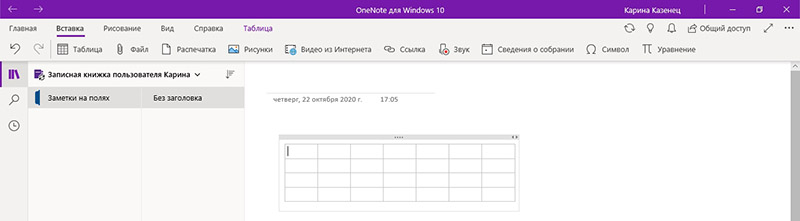
- Дата та час, що важливо для конспектів бізнесу.
- Різні формули та спеціальні символи.
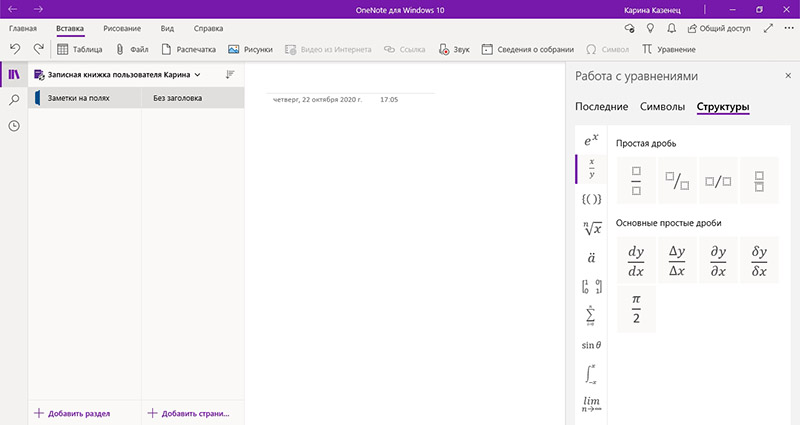
- Інвестиції - Ви можете приєднати аудіо або відеофайли до примітки, і ви можете запустити їх тут, не відволікаючись на інші програми.
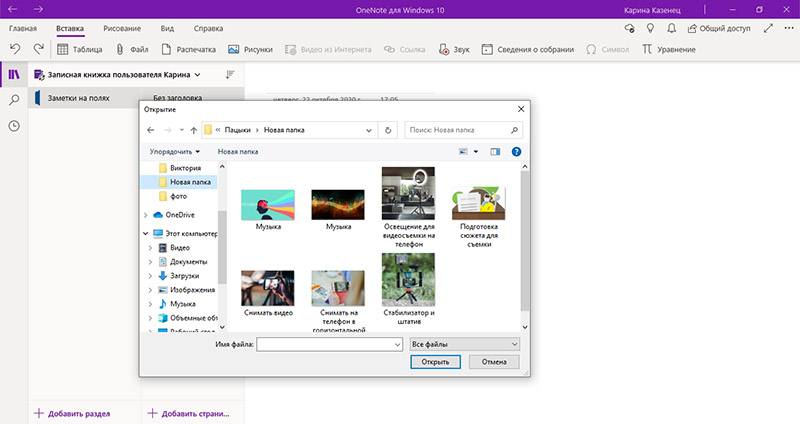
Що стосується малюнків, Onenote має цікаву та корисну можливість створити прості фотографії вручну. Для цього є прості інструменти, які можна намалювати, як фетри -пориви або олівці. Таким чином, ви можете швидко кинути якусь схему або найпростіший малюнок, підкреслити щось тощо. D.
Є й інші можливості, які можуть сподобатися багатьом:
- Побудований -in калькулятор, який може обчислити результат за формулами.
- Мета тегів. Наприклад, призначивши тег "Справа", ви можете не лише пізніше сортувати всі такі нотатки, але й відсвяткувати їх як виконані або невиконані.
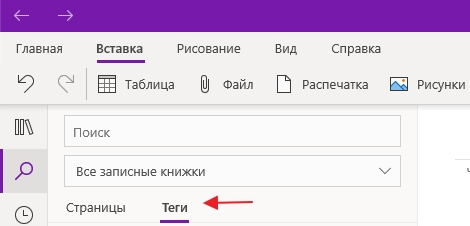
- Будь -яка примітка може бути надіслана до Word для подальшого редагування або збережена у форматі PDF. Також можна надіслати її в блозі за одним клацанням електронною поштою або на принтері для друку.
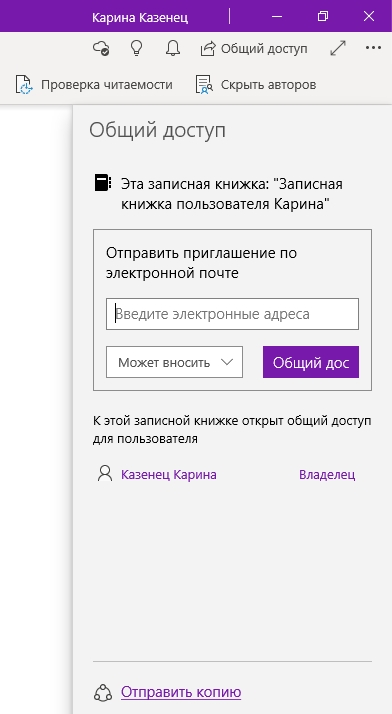
- Дуже цікава функція - розпізнавання тексту, включаючи рукопис, із записки, вставленої у записку або відскановані файли.
Як бачите, OneNote дозволяє не тільки створювати нотатки у зручній формі - функції програми дозволяють вам працювати з нею, як і у справжньому ноутбуку. Вона також організовує всі нотатки зручно, і не буде важко знайти жодного - нічого не буде втрачено. Плюс не забувайте, що синхронізація дозволяє отримати доступ до нотаток на будь -якому пристрої.
Як користуватися оненотетом
Програмний інтерфейс дуже простий і зрозумілий, тому його використання не представляє труднощів навіть для початківця. Етикетка для запуску в Windows 10 розташована в меню плитки. Але перед тим, як виконати перший запуск OneNote, вам потрібно зареєструватися на веб -сайті Microsoft - програма використовуватиме обліковий запис для збереження даних у хмарі та синхронізації на різних пристроях.
Після цього ви можете запустити програму та ввівши вхід та пароль, він відкриє робоче вікно. Далі стає можливим створити сторінку або новий ноутбук. Якщо ви хочете зробити нотатки на якусь тему, то корисно спочатку створити цільовий ноутбук. Хоча, звичайно, будь -яка нота може бути переведена до потрібного зошита - вона все одно не буде втрачена.
Якщо ви хочете додати будь -які інвестиції до ноти, скористайтеся вкладкою вставки, і там ви знайдете всі необхідні інструменти. А на вкладці "Малюнок" є інструменти для створення простих малюнків.
Як надрукувати записку від OneNote? Дуже просто - стандартним чином, використовуючи меню "Файл". Це те саме, що і у звичайному редакторі слів.
Не потрібно синхронізувати свої нотатки на комп’ютері та по телефону - програма підключається до хмари на кожному запуску і автоматично оновлює свою базу даних. Якщо ви створили щось нове на одному пристрої, воно з’явиться з іншого, як тільки ви зійдете, щоб запустити програму - звичайно, під час доступу до Інтернету. Для цього вам потрібно використовувати один обліковий запис на всіх пристроях для цієї програми.
Як видалити onenote
Видалення програми в Windows 10 не складно. Це робиться стандартним чином. Перейдіть до меню "Параметри" - "Програми" - "Програми та можливості" та знайдіть у списку OneNote. Тепер ви можете просто вибрати елемент "Delete".
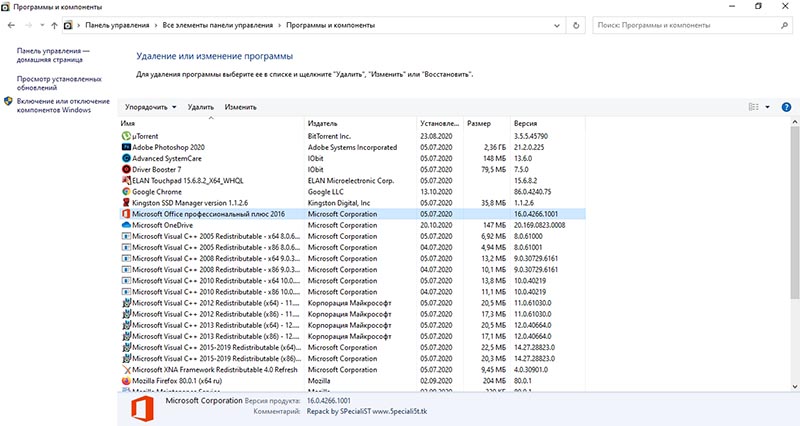
Як відключити OneNote в системі Windows 7? Там зазвичай встановлено з пакетом Microsoft Office. Тому, окремо у списку програм, його не можна знайти. Перейдіть до "Панель управління" - "Програми та компоненти". Там знайдіть свій Microsoft Office у списку? І натисніть праву кнопку миші за іменем. У меню виберіть "Змінити", а потім - "Додати або видалити компоненти". Далі, зробіть усе відповідно до інструкцій, і коли з’явиться список компонентів, вимкніть оненоте - після цього він піде.
Якщо ви хочете повернути його назад, ви також можете діяти, але вам може знадобитися повний розподіл Microsoft Office. Для Windows 8.1 або 10 ви можете завантажити цю програму окремо.
- « Що робити, якщо ноутбук гальмує
- Запуск Live Broadcast в Instagram, його поведінка та конфігурація »

